win10系统资源管理器总是自动重启并且提示停止工作的操作方法
更新日期:2019-07-19 作者:大番茄系统下载 来源:www.51luobo.cn
今天和大家分享一下win10系统资源管理器总是自动重启并且提示停止工作问题的解决方法,在使用win10系统的过程中经常不知道如何去解决win10系统资源管理器总是自动重启并且提示停止工作的问题,有什么好的办法去解决win10系统资源管理器总是自动重启并且提示停止工作呢?小编教你只需要1、使用具有管理员权限的帐户登录到计算机; 2、单击“开始”,在“开始搜索”框中键入msconfig,然后按Enter;就可以了;下面就是我给大家分享关于win10系统资源管理器总是自动重启并且提示停止工作的详细步骤::
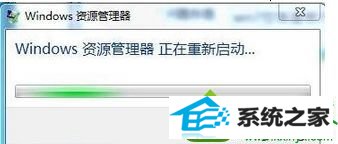
步骤一:启动系统配置实用程序
1、使用具有管理员权限的帐户登录到计算机;
2、单击“开始”,在“开始搜索”框中键入msconfig,然后按Enter;
3、如果系统提示您输入管理员密码或进行确认,请键入密码或单击“继续”。
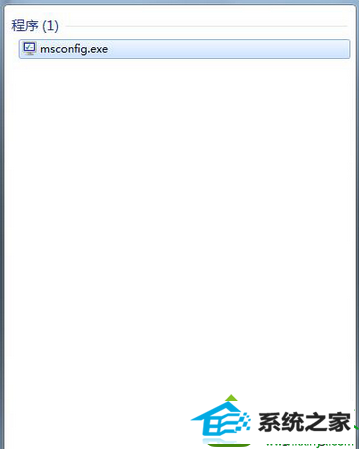
步骤二:配置“有选择的启动”选项
1、在“常规”选项卡上,单击“有选择的启动”;
2、在“有选择的启动”下,单击以清除“加载启动项”复选框。
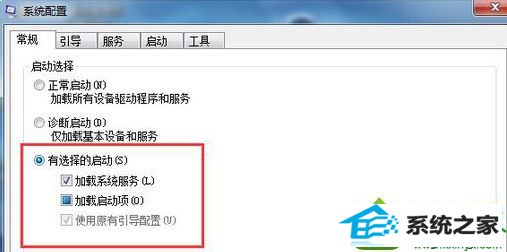
3、单击“服务”选项卡,单击以选择“隐藏所有 Microsoft服务”复选框,然后单击“全部禁用”;
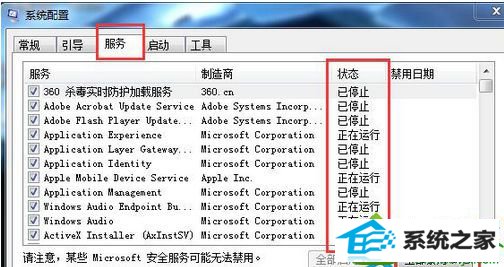
4、单击“启用”标签卡,然后点击“全部禁用”并确定;
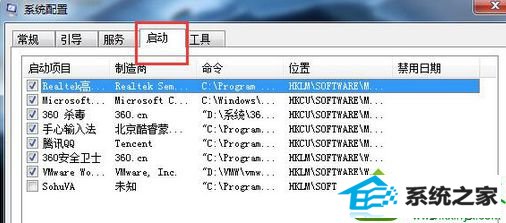
5、然后单击“重新启动”。
步骤三:登录 windows
1、如果得到提示,请登录 windows;
2、当您收到以下消息时,请单击以选中“在 windows启动时不显示此信息或启动系统配置实用程序”复选框,然后单击“确定”;
3、在计算机启动后,测试并查看问题是否依然出现。
win10系统资源管理器总是自动重启并且提示停止工作的全部内容讲解到这里了,简单设置之后,任务管理器就不好自动重启了,省去很多麻烦,希望此方法对大家有用。
win7系统推荐
栏目专题推荐
系统下载推荐
- 雨林木风Win10 安全装机版 2020.10(64位)
- 深度技术Win10 64位 大神装机版 2020.07
- 雨林木风Win7 企业中秋国庆版64位 2020.10
- 深度技术Windows10 32位 修正装机版 2021.03
- 雨林木风 Ghost Win7 32位纯净版 v2019.07
- 深度技术Win7 极速装机版 v2020.03(32位)
- 番茄花园Ghost Win7 32位 娱乐装机版 2020.12
- 番茄花园Win7 32位 官网装机版 2020.09
- 深度技术win7免激活64位热门精致版v2021.10
- 系统之家Win10 典藏装机版 2021.06(32位)
- 系统之家W7 电脑城2020新年元旦版 (32位)
- 系统之家v2021.12最新win7 64位专注清爽版
- 电脑公司Windows xp 完美装机版 2021.02
系统教程推荐
- 技术员细说win10系统无法同时登录QQ的步骤
- win7电脑玩游戏无法最大化窗口游戏的设置方案?
- 技术员详解win10系统安装qq2012提示“运行程序配置不正确”的办法
- win10系统安装Boson netsim的解决方案
- win10系统电脑屏幕出现雪花看着非常难受的还原方法
- 手把手修复win10系统将qq视频导出来的教程
- 技术员练习win10系统纯净版找不到windows Media player播放器的步骤
- 图文操作win10系统笔记本HdMi输出电视没声音的步骤
- win10装机版系统如何显示计算机图标
- 大师设置win10系统office20010更新后无法使用的步骤
- 技术编辑还原win10系统观看不了网络视频的问题
- 帮您处理win10系统本地连接没有有效的ip配置的问题
- w7装机版分辨率配置办法